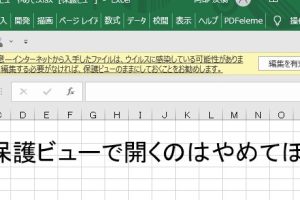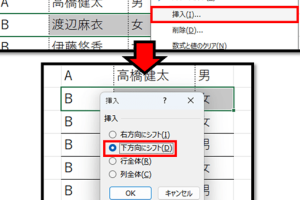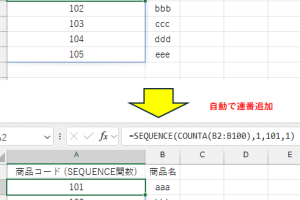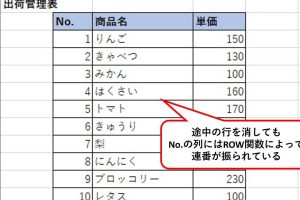Excel検索機能で必要なデータを即発見
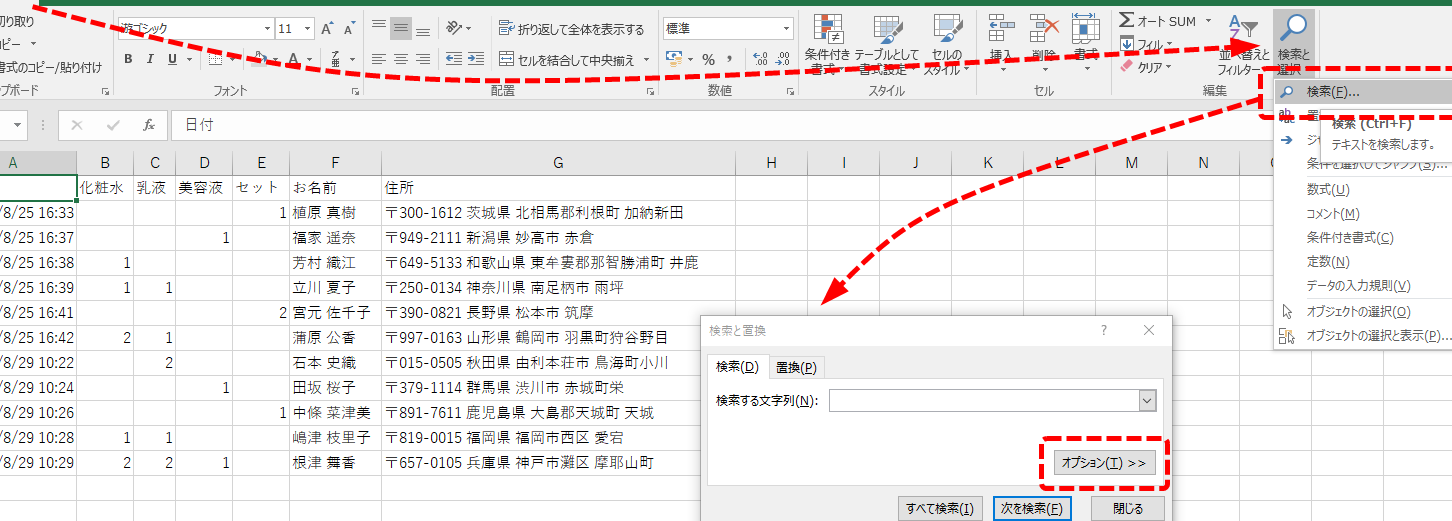
膨大なデータを扱うExcelでは、必要な情報を素早く見つけることが重要です。Excelの検索機能を使えば、データの中から特定の情報を簡単に発見できます。この記事では、Excelの検索機能の基本的な使い方から、ワイルドカードを使った高度な検索方法までを紹介します。初心者でも簡単に使えるテクニックを解説し、作業効率を向上させる方法を探ります。検索機能をマスターして、日々の業務をスムーズに進めましょう。Excelの検索機能を活用して、データ分析の時間を短縮します。
Excelの検索機能をマスターしてデータを効率的に見つける
Excelの検索機能は、膨大なデータの中から必要な情報を迅速に見つけるために非常に役立ちます。この機能を活用することで、データ分析や報告書の作成がスムーズになります。
Excelの基本的な検索機能の使い方
Excelの検索機能は、ホームタブの「検索と選択」からアクセスできます。検索機能を使うことで、特定の文字列を含むセルを簡単に見つけることができます。検索機能の基本的な使い方を以下に示します。
- 検索対象の指定: 検索対象のセル範囲を指定します。
- 検索文字列の入力: 検索したい文字列を入力します。
- 検索オプションの設定: 大文字と小文字の区別や、完全一致検索などのオプションを設定できます。
高度な検索オプションの活用
Excelの検索機能には、高度な検索オプションが用意されています。これらを活用することで、より精密な検索が可能になります。例えば、大文字と小文字を区別して検索したり、特定の書式を持つセルを検索したりできます。
ワイルドカードを使った検索
Excelの検索機能では、ワイルドカードを使うことで、柔軟な検索が可能になります。ワイルドカードには、任意の1文字を表す「?」と、0文字以上の任意の文字列を表す「」があります。これらを使うことで、複雑な条件での検索が容易になります。
- ワイルドカードの使い方: 検索文字列に「?」や「」を含めることで、柔軟な検索条件を設定できます。
- 例: 「abc」と入力することで、「abc」を含むすべての文字列を検索できます。
- 注意点: ワイルドカードを使う際は、検索条件を慎重に検討する必要があります。
検索結果の活用
検索結果を活用することで、データの分析や報告書の作成が効率化されます。検索結果を基に、必要なデータを簡単に抽出したり、関連するデータをまとめて分析したりできます。
検索機能と他のExcel機能の組み合わせ
Excelの検索機能は、他のExcel機能と組み合わせることで、より強力なデータ分析ツールになります。例えば、フィルタ機能と組み合わせることで、検索結果をさらに絞り込むことができます。また、ピボットテーブルと組み合わせることで、複雑なデータ分析が容易になります。
詳細情報
Excelの検索機能とは何ですか?
Excelの検索機能は、大量のデータの中から特定のデータを迅速に見つけることができるツールです。この機能を使用すると、データベースやテーブル内の特定の値や文字列を簡単に検索できます。
Excelでデータを検索する方法は?
Excelでデータを検索するには、検索と置換ダイアログボックスを使用します。このダイアログボックスを開くには、Ctrl + Fキーを押すか、ホームタブの検索と選択メニューから検索を選択します。
Excelの検索機能の応用例は?
Excelの検索機能は、データ分析やレポート作成に非常に役立ちます。たとえば、大量の売上データから特定の商品名や顧客名を検索して、データの集計やグラフ作成を行うことができます。
Excelの検索機能の便利な使い方のコツは?
Excelの検索機能をより効果的に使用するには、ワイルドカードや検索オプションを使用することがポイントです。たとえば、(アスタリスク)や?(疑問符)を使用して、パターン検索を行うことができます。